 服务器
系统管理网络连接不上时,应首先检查物理连接、ip配置和路由设置。然后查看防火墙规则和安全策略,确保没有阻止合法的网络流量。接着检查网络服务状态,重启相关服务或服务器以恢复连接。如果问题依旧,可以查看系统日志获取更多错误信息,并根据日志进行故障排查。
服务器
系统管理网络连接不上时,应首先检查物理连接、ip配置和路由设置。然后查看防火墙规则和安全策略,确保没有阻止合法的网络流量。接着检查网络服务状态,重启相关服务或服务器以恢复连接。如果问题依旧,可以查看系统日志获取更多错误信息,并根据日志进行故障排查。
服务器系统在管理网络连接不上的问题时,通常需要遵循一系列的排查与解决流程,以下是一些常见的步骤和方法:
一、测试网络连通性
1、 使用ping命令 :通过ping命令测试服务器是否能够与目标地址(如网关、DNS服务器或远程IP)进行通信,如果ping不通,说明网络可能存在问题。
2、 检查端口连接 :如果ping命令成功,但无法连接到特定服务(如Web服务器、数据库服务器),则需要使用telnet或tcping等工具测试相关端口是否开放且可访问。
二、登录服务器进行排查
1、 检查网络配置 :登录服务器后,首先检查网络配置是否正确,包括IP地址、子网掩码、网关和DNS设置,确保这些参数与网络环境相匹配。
2、 查看网卡状态 :使用ifconfig(Linux)或ipconfig(Windows)命令查看网卡状态,确认网卡是否已启用并正确配置。
3、 检查防火墙设置 :防火墙可能会阻止外部访问服务器上的特定端口或服务,需要检查防火墙规则,确保允许必要的流量通过。
4、 检查服务状态 :确认服务器上运行的服务(如Web服务器、数据库服务器等)是否正常启动,并且监听在正确的端口上。
5、 检查路由表 :确保服务器的路由表配置正确,以便数据包能够正确地路由到目标网络。
三、重启与恢复
1、 重启网络服务 :如果怀疑是网络服务出现问题,可以尝试重启网络服务(如NetworkManager、networkd等)。
2、 重启服务器 :如果以上步骤都无法解决问题,可以考虑重启服务器,一些临时的网络问题可能会在重启后得到解决。
四、进一步排查
1、 检查物理连接 :确保服务器与网络设备(如交换机、路由器)之间的物理连接正常,没有松动或损坏。
2、 使用网络诊断工具 :使用更高级的网络诊断工具(如tcpdump、wireshark等)分析网络流量,以确定问题的具体位置。
3、 联系网络管理员或技术支持 :如果以上步骤都无法解决问题,建议联系网络管理员或专业技术支持人员寻求帮助。
五、预防措施
1、 定期备份网络配置 :定期备份服务器的网络配置文件,以便在出现问题时能够快速恢复。
2、 监控网络性能 :使用网络监控工具(如Nagios、Zabbix等)对服务器的网络性能进行实时监控,及时发现并解决潜在的网络问题。
3、 更新软件与补丁 :保持服务器操作系统和网络软件的最新版本,及时安装安全补丁,以减少因软件漏洞导致的网络问题。

六、相关问题与解答
问:如何更改服务器的IP地址?
答:在Linux服务器上,可以使用ifconfig或ip命令更改IP地址,使用ifconfig命令更改IP地址的命令格式为:
ifconfig eth0 192.168.1.100 netmask 255.255.255.0
(假设网卡名为eth0,新IP地址为192.168.1.100),在Windows服务器上,可以通过“网络连接”窗口更改IP地址,或者使用命令行工具(如netsh)进行更改。
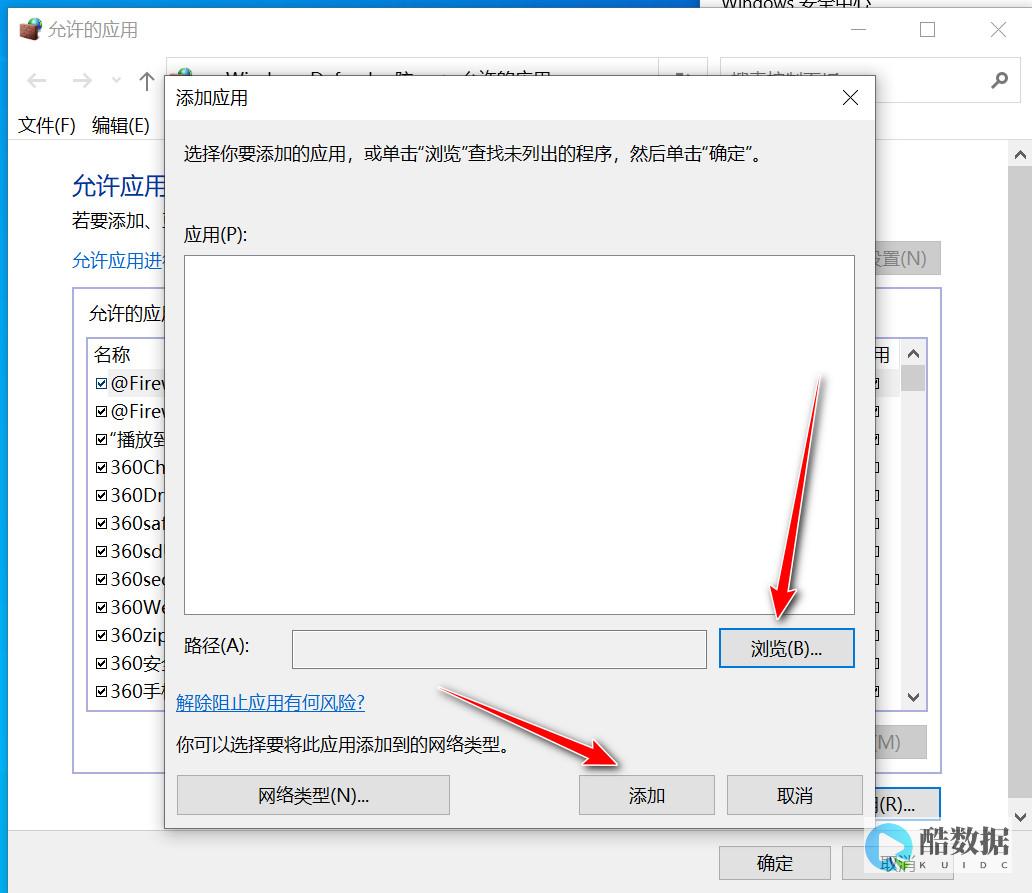
问:如何更改服务器的DNS服务器地址?
答:在Linux服务器上,可以在/etc/resolv.conf文件中添加或修改nameserver条目来更改DNS服务器地址,添加一行
nameserver 8.8.8.8
即可将DNS服务器地址更改为Google的公共DNS服务器,在Windows服务器上,可以在“网络连接”窗口中选择相应的网络连接,然后点击“属性”按钮,在弹出的对话框中找到并双击“Internet协议版本4 (TCP/IPv4)”选项,接着在弹出的属性对话框中输入新的DNS服务器地址并保存即可。
到此,以上就是小编对于“ 服务器系统如何管理网络连接不上 ”的问题就介绍到这了,希望介绍的几点解答对大家有用,有任何问题和不懂的,欢迎各位朋友在评论区讨论,给我留言。
查看基本网络信息并设置连接下面是未知怎么搞
‘查看基本网络信息并设置连接 未知 / ’的解决办法:一、判定 DHCP Client 是否启动【需要去启动这个服务】;方法:打开“开始”->运行,在打开后的文本框中,输入,打开windows7的服务管理窗口,查看名称为DHCP Client的服务。 如右击启动时,发现提示:“dhcp client无法启动 错误5”,这是由于权限的原因。 需要打开注册表:右击一下DHCP Client中的“属性”,在“常规”中,发现,其服务名称为:DHCP,需要在注册表中,设置此服务的权限。 操作如下:在“运行”中,输入:regedit,打开“注册表编辑器”,进入:HKEY_LOCAL_MACHINE\SYSTEM\CurrentControlSet\Services\Dhcp\Parameters右击Parameters,选择“权限”,发现在Parameter的权限设置中,“组或用户名”中,不包括“LOCAL SERVICE”与NETWORK SERVICE这2个组【需要添加这2个组。 在此对话框中,点击“添加”,在弹出的对话框中,点击左下角的“高级”,再在弹出的对话框中,点击“立即查找”,此时,搜索结果中,会搜索出多条记录,选择“LOCAL SERVICE”,点击“确定”,此对话框会关闭,再点击“确定”,此对话框也会关闭,此时,在“组或用户名”中,会多出此组。 点击“LOCAL SERVICE”,在“LOCAL SERVICE 的权限”中,“允许”下面,勾选“完全控制”与“读取”。 点击“确定”。 此时,DHCP服务中,LOCAL SERVICE组,就可以控制此服务了。 以同样的方法,给DHCP服务,添加NETWORK SERVICE组的权限。 此时,电脑可以上网。
怎么解决网络连接问题
把本地连接属性里面的TCP/IP协议属性对话框打开,然后选手动配置IP,随便填入192.168.0.1之类的IP,子网掩码输入255.255.255.0,点确定即可。 出现提示的原因是:SP2更多考虑了安全问题,你的IP设置为自动获取,其实是从DHCP服务器获取IP及相关参数,但是这个过程可能由于某种原因,没有完成.在SP1时代,这种情况下,操作系统为了防止脱网(微软这么写的),自作主张为网卡设置169.x.x.x的保留IP,不作任何错误提示,如果有多台计算机没有获得正确的IP,那么他们通过保留地址还可以互相通讯。 但是安装SP2后,操作系统依据“安全”至上的原则,不分配任何IP,切断网络连接,并报告错误“本地连接受限制或无连接”。 脑上的本地连接显示受限制或无连接是跟网络服务器和网卡有关的。 反正属于网络方面的问题,跟计算机没多大关系,不影响系统,可以不用管他的。 如果实在烦,可以在“网络连接“的”本地连接“的设置里把”无连接时通知我“的选项去掉.不影响上网内网的话指定一个IP就好啦........不是静电的原因.你的网卡的TCP/IP协议,设置了自动获取IP地址,然而你的局域网中不存在可以让你的机器得到IP地址的DHCP服务器。 所以你的IP地址没有获取到,当然是受限制或无连接。 解决方法是,为每个网卡设置一个IP地址,在xp上:开始-连接到-显示所有连接-选择那个受限制或无连接的网卡,属性-在“此连接使用下列项目”框中选择TCP/IP协议,属性,使用下面IP地址,设置为和你的路由器在同一网段的IP地址(如果你不知道,设置成192.168.1.2-200)就ok了(不要设置成192.168.1.1,那有可能是你的路由器的IP地址)。 这个问题就解决了---------解决方法1:方法是打开“控制面板”——“网络连接”,找到当前的本地连接,右击它,选“属性”,在“常规”选项卡中双击“Internet协议 (TCP/IP)”,选择“使用下面的IP地址”,在“IP地址”中填写“192.168.0.1”,在“子网掩码”中填写“255.255.255.0”,其他不用填写,然后点“确定”即可解决该问题。 (如果当前计算机加入工作组或域,就要根据情况而设置) 解决方法2:可以在“网络连接“的”本地连接“的设置里把”无连接时通知我“的选项去掉就行了
网络被限制。如何解决?
一般的情况是网卡不能绑定IP造成的,有的时候修复可以解决,但是很多时候修复是不起作用的,原因比较复杂,一般是网络造成的,与系统或者计算机本身没有关系,现在列举出排查的方法:方法1:打开“控制面板”——“网络连接”,找到当前的本地连接,右击它,选“属性”,在“常规”选项卡中双击“Internet协议 (TCPIP)”,选择“使用下面的IP地址”,在“IP地址”中填写“192.168.0.1”,在“子网掩码”中填写“255.255.255.0”,其他不用填写,然后点“确定”即可解决该问题。 (如果当前计算机加入工作组或域,就要根据情况而设置)方法2:可以在“网络连接“的”本地连接“的设置里把”无连接时通知我“的选项去掉就行了方法3:控制面板,管理工具,服务把里面的dhcp client服务设置为自动然后把这个服务启动起来方法4:禁用网卡再启用方法5:1.安装一个什么网络快车OR星空极速的软件(电信安装ADSL给你的时候给你的,或上网下载)就行.2.如果你不安装拨号软件也可以,那就需要新建一个拨号连接,具体怎么做就自己试吧.反正岔路不多...注我记忆中好象用ADSL上网,没拨之前那个连接受限是正常的,此时的IP地址应该是169.....的私有地址,但只要你拨上去就会正常了......方法6:IP变成169开头的(显示连接受限)是怎么回事 这个IP是Windows系统在向dhcp服务器发出请求后没有响应的情况下系统为自己 保留的一个IP地址。 也就是说当你的地址变成169开头的时候是因为没有和dhcp 服务器连接成功,可能的原因有几个第一个可能是网线没有连接好,虽然物理 上显示有连接成功但是实际上数据是跑不通的。 第二个是由于防火墙阻碍了与 DHCP服务器通信,可以检查防火墙规则或者关闭防火墙。 第三个原因可能是由于 自己主机的网卡的MAC地址全为0。 可以尝试重新安装网卡驱动解决。 第四个原因 如果一个宿舍都出现这样的情况检查宿舍主线是否连接正常,首先是物理连接 也就是说连接到墙上端口的网线对应交换机的灯是否亮着。 其次是检查自己交换 机是否有问题,简单的办法是找一根网线从墙上直接接到电脑上看是否可以上网 这里再说一个简单的判断是硬件问题还是软件问题的方法,手工指定一个同宿舍 其他人正在使用的电脑的IP,如果对方和自己都提示冲突那么说明是软件原因 那么检查防火墙和主机设置,特别是dhcp服务是否启动。 如果不提示冲突那么就 是硬件原因。 检查网线物理连接网卡等等。 方法7:出现这种情况多半是因为路由设备没有启用DHCP,而WinXP等系统的默认设置为自动获取IP地址,这样,在无法自动获取IP时,就会出现“本地连接受限或无连接”的错误提示。 这在有线连接和无线连接都有可能会出现。 解决的方法就是手动给计算机设定一个IP地址,至于设定什么样的IP地址,子网掩码是多少,网关如何设定,请咨询网络管理员。 1.根治方法,具体操作如下控制面板→网络连接→本地连接→属性→双击tcpip协议在使用下面的ip地址和使用下面的DSN服务器地址填写你的地址.一般情况下,对应输入以下内容就可以解决IP地址192.168.1.2子网掩码255.255.255.0默认网关192.168.1.1DNS服务器(主)202.102.192.68DNS服务器(副)202.102.199.682.治标方法,如果觉得上面的设置麻烦,那也没有关系,把提示去掉就可以,对网络没有影响.具体操作如下控制面板→网络连接→本地连接→属性→把此连接被限制或无法连接时通知我前面的钩去掉.方法8:先检查一下网线由你的电话线到猫,再到路由器(如果有,呵呵)再到电脑是否都连接正常,最重要的是你的水晶头是专业人士做的(如果水晶头有问题,麻烦大了)。 如果都没有问题,在电脑里卸载你的网卡,在设备管理器里重新点操作,刷新,就是检测硬件改动!在看看你本地连接是否正常。 如果还是感叹号,你点本地连接右键属性,先点TCP,IP一下在点属性。 再点使用下面的IP地址:输入IP地址192.168.1.100子网掩码255.255.255.0默认网关192.168.1.1然后点,使用下面的DNS服务器地址输入:202.101.103.55最后再看你的本地连接,或者上网试试,如果不行,你重换个网卡,很有可能你的网卡是主板集成的坏了。







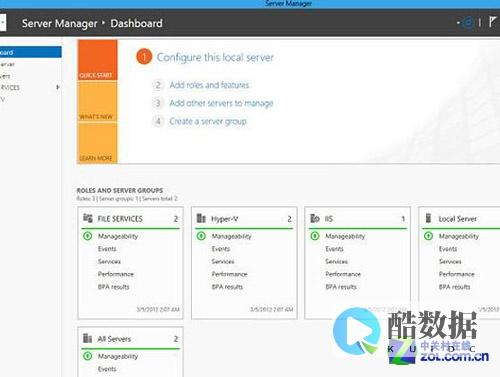
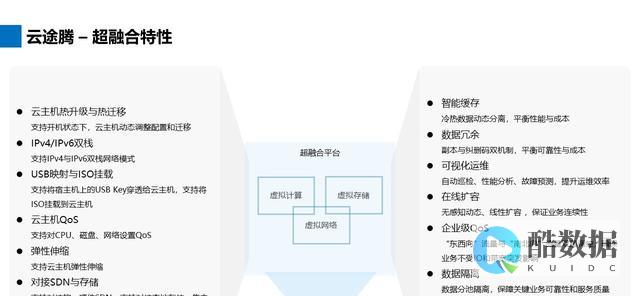



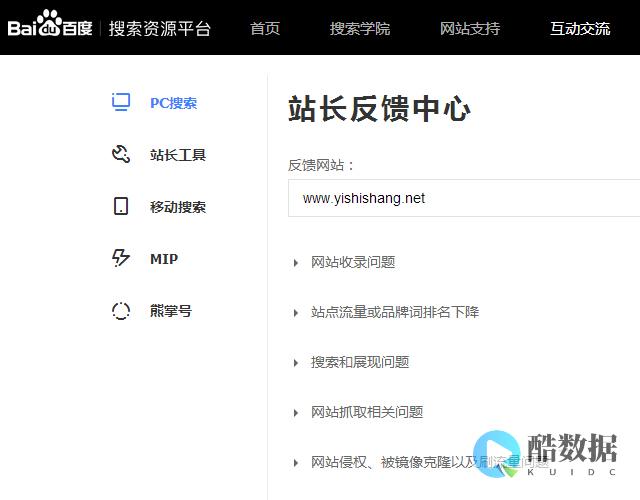
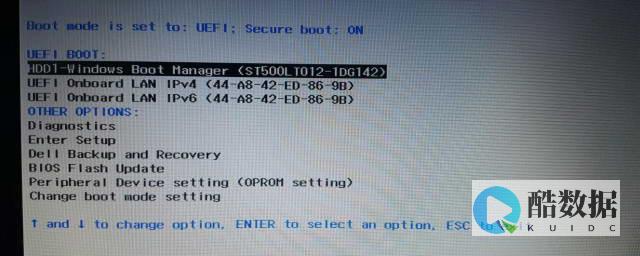

发表评论